win10系统如何删除运行窗口历史痕迹保护隐私安全
发布时间:2018-10-21 浏览数:
win10系统用户经常使用运行窗口打开注册表、组策略编辑器和命令提示符窗口,方便快捷。但是每次运行这些命令之后都会留下历史痕迹,这样很容易泄露隐私安全,但是又没有删除键可以删除痕迹。那么用户该怎么删除运行窗口的历史痕迹呢?下面小编分享win10系统删除运行窗口历史痕迹保护隐私安全方法:
1、在win10系统桌面上,开始菜单。右键,运行。
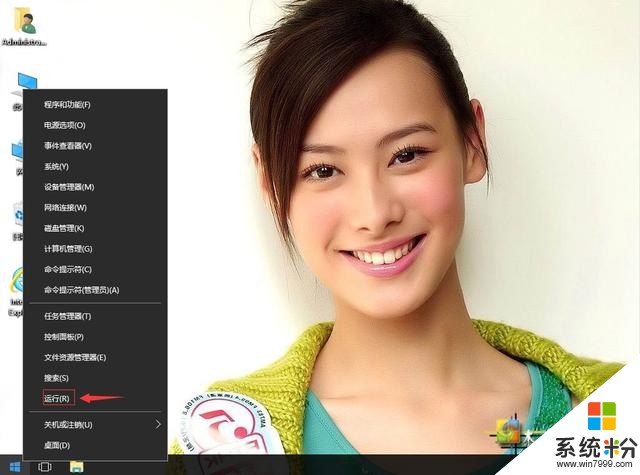
win10系统如何删除运行窗口历史痕迹保护隐私安全-1
2、输入regedit,再确定。

win10系统如何删除运行窗口历史痕迹保护隐私安全-2
3、在注册表编辑器中展开定位HKEY_CURRENT_USER\Software\Microsoft\Windows\CurrentVersion\Explorer\RunMRU。在右侧找到MRUList。
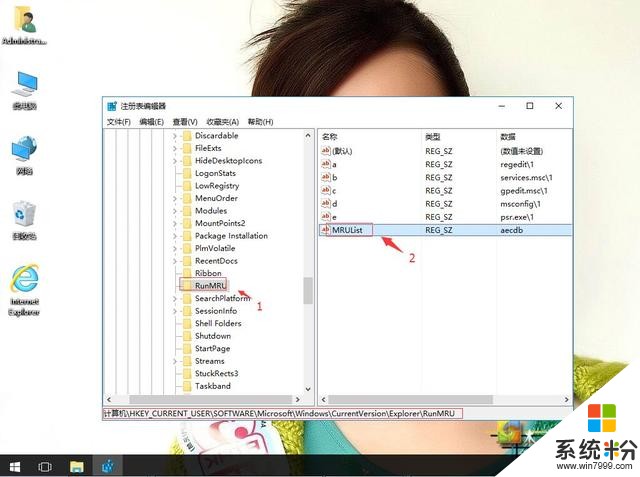
win10系统如何删除运行窗口历史痕迹保护隐私安全-3
4、右键,删除。
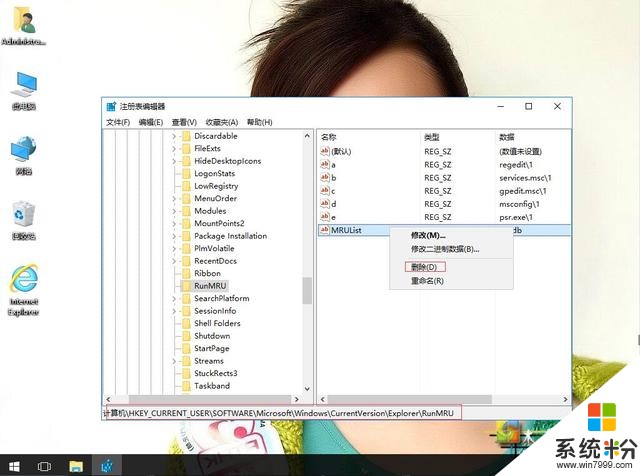
win10系统如何删除运行窗口历史痕迹保护隐私安全-4
5、返回win10桌面上,开始菜单。电脑重启即可。
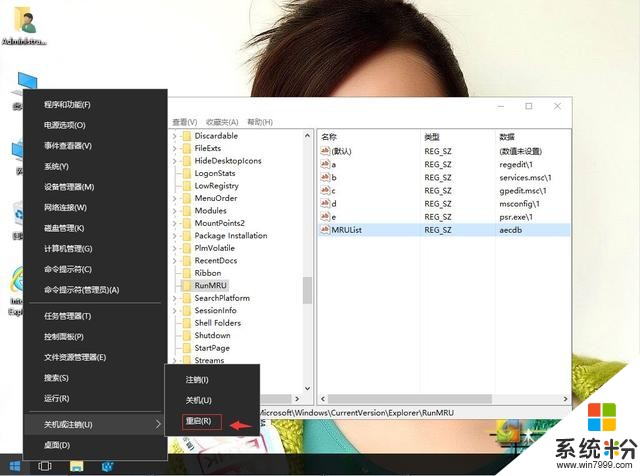
win10系统如何删除运行窗口历史痕迹保护隐私安全-5









